以太坊作为第二代区块链技术,相比"中本聪"第一代区块链技术比特币,拥有更快的交易确认时间,比特币每笔平均10分钟,以太坊只要18秒左右(EOS为0.5秒,还免手续费)。同时,以太坊自带图灵完备的智能合约编程语言(Solidity),运行在以太坊虚拟机上,拥有更大的灵活性,基于以太坊的Dapp和游戏也越来越多。
以太坊主链上发行的代币成为以太币(ether),用来支付交易的手续费。在主链上部署智能合约之前,我们可以先搭一个以太坊私链环境,用来测试和部署合约,避免不必要的损失。其中,以太币有如下单位:
1 ether = 10^18 wei
1 ether = 10^15 Kwei, 1 Kwei = 10^3 wei
1 ether = 10^12 Mwei, 1 Mwei = 10^6 wei
1 ether = 10^9 Gwei, 1 Gwei = 10^9 wei
1 ether = 10^6 szabo, 1 szabo = 10^12 wei
1 ether = 10^3 finney, 1 finney = 10^15 wei
1. 私链环境搭建
操作系统:Ubuntu 18.04
1.1 下载Geth
虽然,以太坊的实现有很多语言的版本([ethereum-github](https://github.com/ethereum)),但官方推荐使用Go的实现,所以这里直接下载[go-ethereum](https://github.com/ethereum/go-ethereum),可以直接下载源码翻译安装,也可以直接下载编译好的可执行文件。
下载地址:
https://gethstore.blob.core.windows.net/builds/geth-linux-amd64-1.8.18-58632d44.tar.gz
然后,解压安装即可:
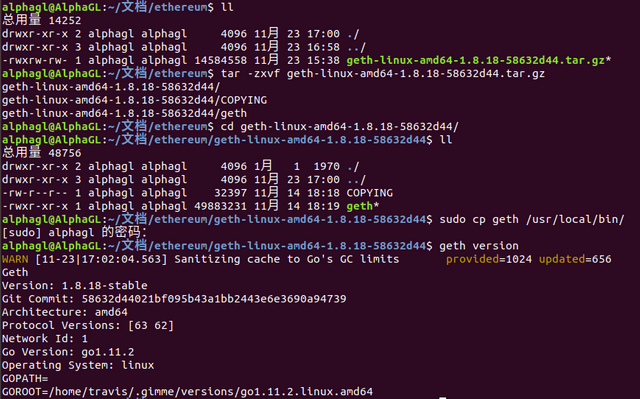
1.2 初始化创世块
(1)新建一个目录,用来存放创世块数据:
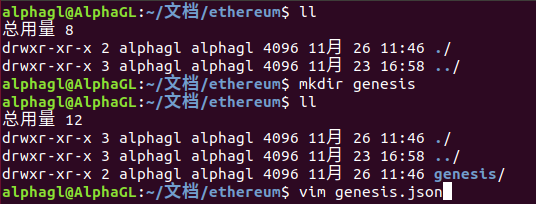
(2)新建genesis.json创世块配置文件:
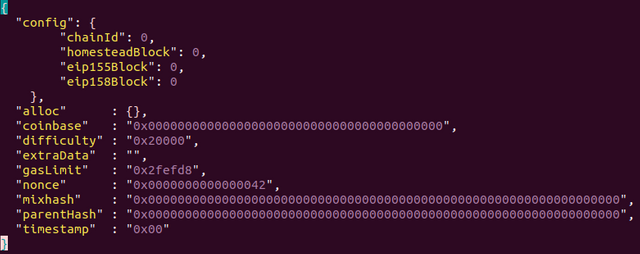
{
"config": {
"chainId": 0,
"homesteadBlock": 0,
"eip155Block": 0,
"eip158Block": 0
},
"alloc" : {},
"coinbase" : "0x0000000000000000000000000000000000000000",
"difficulty" : "0x20000",
"extraData" : "",
"gasLimit" : "0x2fefd8",
"nonce" : "0x0000000000000042",
"mixhash" : "0x0000000000000000000000000000000000000000000000000000000000000000",
"parentHash" : "0x0000000000000000000000000000000000000000000000000000000000000000",
"timestamp" : "0x00"
}
注:genesis.json来自于[https://github.com/ethereum/go-ethereum](https://github.com/ethereum/go-ethereum)
(3)初始化创世块
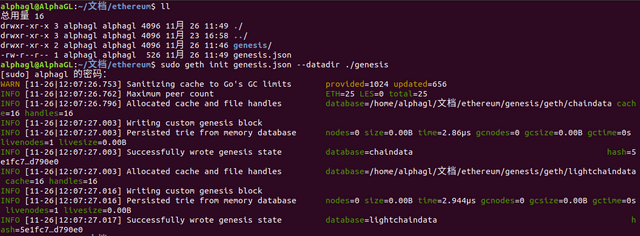
1.3 启动私链节点
(1)在终端执行以下命令:
sudo geth --networkid 123 --dev --datadir chain --rpc --rpcapi "personal,db,eth,net,web3,miner,admin,debug" --rpcaddr "0.0.0.0" --rpcport 8545 --port 30303 --rpccorsdomain "*" --nodiscover
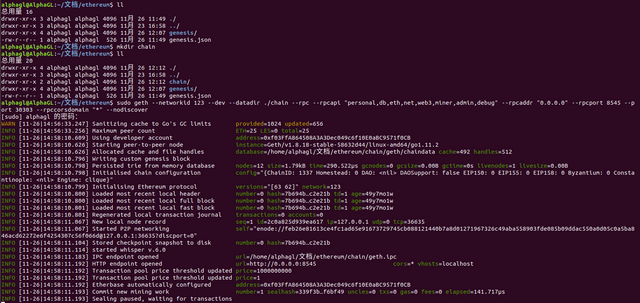
参数介绍:
* --networkid:网络id。(默认值为1)
* 1:Frontier(主网络)
* 2:Morden(忽略)
* 3:Ropsten(测试网络)
* 4:Rinkeby(测试网络)
* --dev: 开发模式。包含一个预含以太币的开发者账号。
* --datadir:指定数据库和密钥存放的路径。
* --rpc:是否开启HTTP-RPC。
* --rpcapi:指定哪些HTTP-RPC提供的API接口可用。
* --rpcaddr:指定HTTP-RPC监听的地址。默认是:localhost。
* --rpcport:指定HTTP-RPC监听的端口。默认是:8545。
* --port:网络监听端口,用于与其它节点通信。默认是:30303。
* --rpccorsdomain:指定哪些URL可以跨域访问节点。
* --nodiscover:关闭节点发现。
注:这里没有开启自动挖矿(--dev.period参数),也没有使用websocket的方式访问。更多参数的含义参考geth --help。
2. 连接到私链
2.1 使用mist钱包连接到本地私链
(1)下载Mist钱包
https://github.com/ethereum/mist/releases
(2)解压Mist钱包
unzip Mist-linux64-0-11-1.zip -d ./Mist
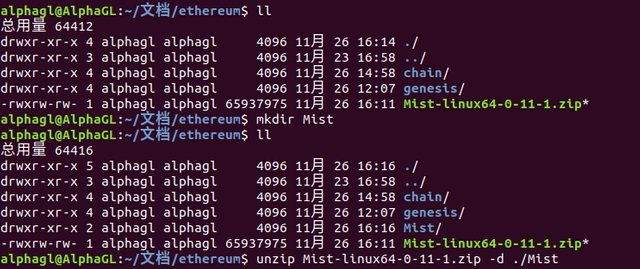
(3)使用Mist连接到私链
sudo ./mist --rpc ./../chain/geth.ipc
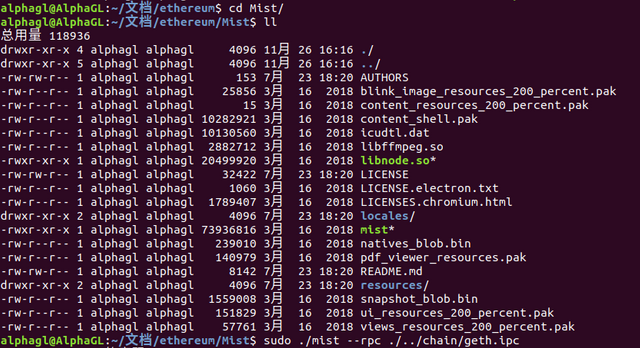
如遇到以下错误:
`error while loading shared libraries:libgconf-2.so.4:cannot open shared object file:No such file or directory`
则需安装`libgconf`库,执行`sudo apt install libgconf-2-4`:
(4)解决上述错误,再次执行步骤(3)会成功打开Mist钱包,并看到一个包含`1.1579e+77`个以太币的帐号。
2.2 使用MetaMask钱包连接到本地私链
(1)下载并安装MetaMask钱包
步骤略。(这里安装MetaMask钱包,可能需要科学上网,自行解决。浏览器使用Chrome)
(2)连接到本地节点
当然,MetaMask也可以不与节点装在同一台机器上,则选择`Custom RPC`,然后配置相应的ip和端口即可。
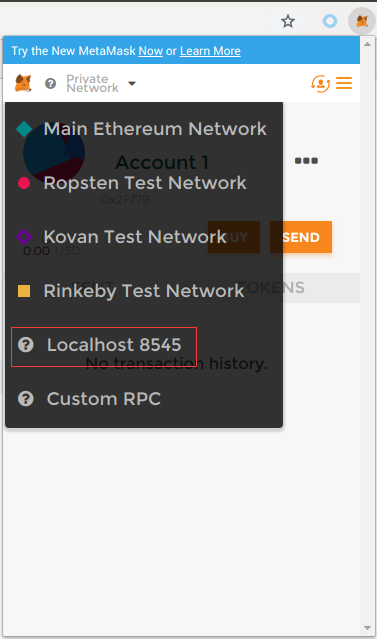
3. Geth控制台
3.1 Web3命令的使用
(1) 进入Geth控制台
sudo geth attach ./chain/geth.ipc
这里也可以使用HTTP接口的方式:
sudo geth attach http://127.0.0.1
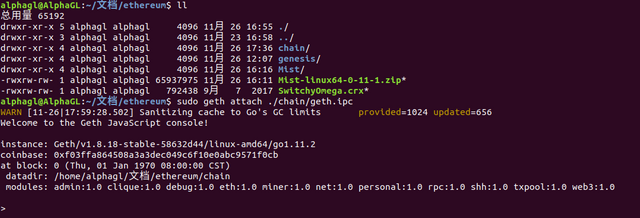
3.2 交易
(1)创建新帐号,并返回新帐号的地址
personal.newAccount("123456")
(2)查询帐号,默认有一个帐号加上新创建,因此,总共看到两个地址 。
personal.listAccounts

(3)查询余额
eth.getBalance("xxx")

(4)转账交易,转账单位是1000`ether`,最小单位是`wei`,并再次查看余额,可以看到转账成功,并返回交易哈希。
eth.sendTransaction({from:"xxx", to:"xxx", value:web3.toWei(1000, "ether")})

注:由于默认帐号是不带密码的,所以直接转账是成功。否则,需要先解锁帐号。

注:密码为上面创建帐号时的`123456`。
3.2.1 使用Mist钱包交易
(1)Mist钱包中查看
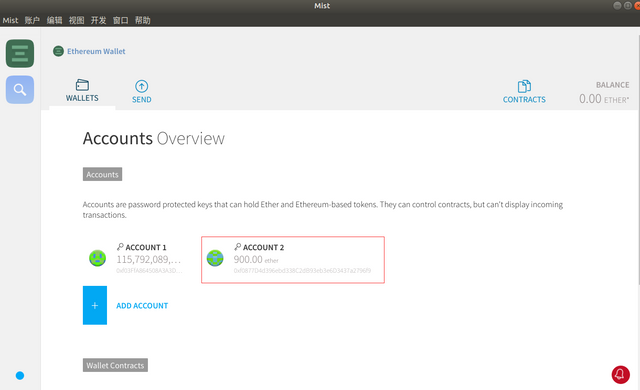
可以看到,本地私链中已经有两个帐号了,第二个帐号余额为900。
(2)在Mist钱包中点Send,并填入私链中的两个地址。
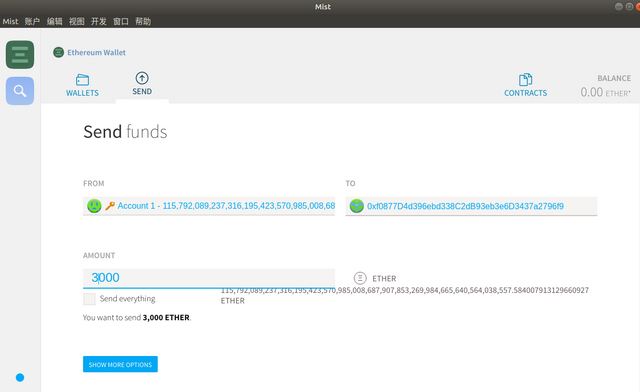
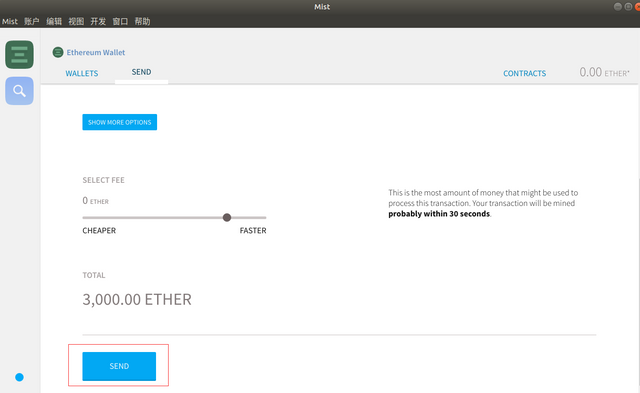
这里,直接点交易即可,因为,默认帐号没有密码。
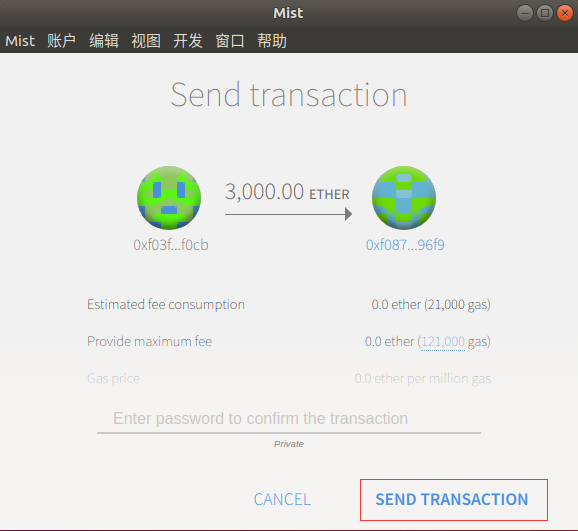
注:如果在私链环境中,交易或者部署合约,一直在等待确认。需在控制台手动执行下挖矿,这样才会出新块来记录交易。
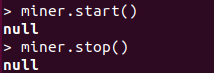
该篇主要演示了下以太坊私链的搭建,以及Mist钱包的使用,当然,MetaMask等钱包的使用类似,过程都不复杂,只是细节偏多。那么,这一篇就先总结到这里,下一篇暂定为以太坊智能合约的部署。如果你对区块链开发感兴趣,或者你觉得任何文中错误的地方,欢迎与我交流并指正。
作者:[AlphaGL](https://steemit.com/@sincos)。版权所有,欢迎保留原文链接进行转载 :)
参考:
以太坊-维基百科: https://zh.wikipedia.org/wiki/%E4%BB%A5%E5%A4%AA%E5%9D%8A
Ethereum JavaScript API: https://web3js.readthedocs.io/en/1.0/
Hi! I am a robot. I just upvoted you! I found similar content that readers might be interested in:
https://www.cnblogs.com/alphagl/p/10025527.html
Downvoting a post can decrease pending rewards and make it less visible. Common reasons:
Submit
Congratulations @sincos! You received a personal award!
You can view your badges on your Steem Board and compare to others on the Steem Ranking
Vote for @Steemitboard as a witness to get one more award and increased upvotes!
Downvoting a post can decrease pending rewards and make it less visible. Common reasons:
Submit